วันนี้ GoodTipIT จึงจะมาแนะนำวิธีการเปิดใช้ Hangouts จาก Google และฟังชั่นการทำงานต่างๆ ในเว็บไซต์ Gmail ที่จะแชทแบบเห็นหน้า แชทกระจายใน ห้องแชทออนไลน์ แชทแบบเดี่ยวและกลุ่ม
อีเมล์ Gmail ไม่ได้มีประโยชน์แค่รับส่งอีเมล์เท่านั้น แต่ในจีเมล์ยังมีโปรแกรมที่ใช้ในการแชท และวีดีโอคอลติดมาด้วยที่ชื่อว่า Hangouts แชท ซึ่งโปรแกรมนี้สามารถทำงานบนเวปได้ทันที โดยไม่ต้องลงโปรแกรมแต่อย่างได้
เพิ่มความรวดเร็วในการติดต่อสื่อสารได้มากขึ้น ซึ่งถ้าเป็นการส่งอีเมล์ก็ต้องรออีเมล์ตอบกลับอีกหลายชั่วโมง หรือเป็นวันวัน แต่ถ้าต้องการติดต่อกันแบบรวดเร็วก็สามารถเลือกแชทคุยกันจะได้รู้เรื่องเร็วกว่า แถมสามารถแชทคุยพร้อมกันหลายๆ คนในกลุ่มได้ด้วย

1.วิธีเปิดใช้งาน Hangouts แชท
1.1 คลิกเมนู ![]() Hangouts จากนั้นใส่ชื่ออีเมล์ที่ต้องการติดต่อในช่องค้นหา และคลิกเลือกอีเมล์นั้นเข้าไป
Hangouts จากนั้นใส่ชื่ออีเมล์ที่ต้องการติดต่อในช่องค้นหา และคลิกเลือกอีเมล์นั้นเข้าไป
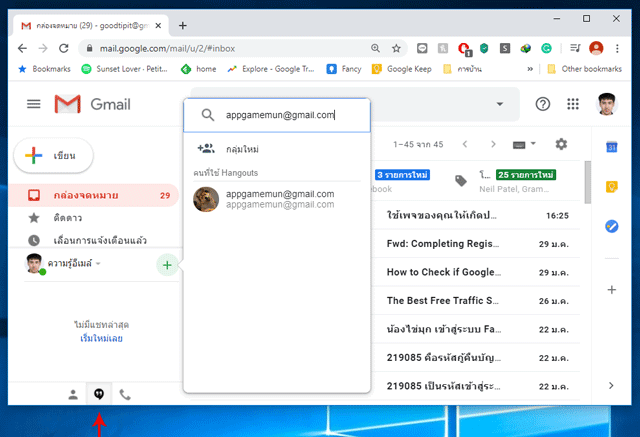
1.2 เมื่อหน้าต่างแชทปรากฏให้เราใส่ข้อความเชิญเพื่อนเข้ามารว่มแชท จากนั้นกดปุ่ม ส่งคำเชิญ ไปให้เพื่อน
1.3 จากนั้นก็รอเพื่อนตอบรับคำเชิญจากเรา ก็จะสามารถพิมพ์แชทคุยกันได้บน Gmail แล้ว

2. ส่งรูปผ่าน Hangouts ในจีเมล์
2.1 เราสามารถส่งรูปไปบนแชทได้ทันที โดยคลิกเมนู ![]()
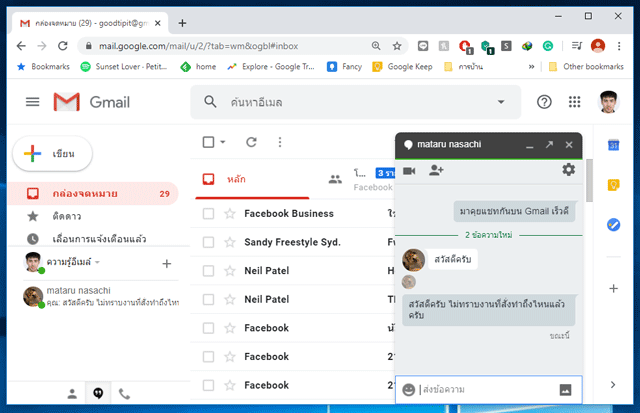
2.2 จากนั้นลากรูปที่ต้องการใส่ลงไป หรือจะเลือกรูปที่อยู่อัลบั้ม หรือจะถ่ายจากเว็บแคมก็ได้จากหน้านี้

2.3 รูปที่เลือกก็จะมาอยู่ในช่องแชท จากนั้นกดปุ่ม > ตรงกลางรูปเพื่อส่งรูปออกไป
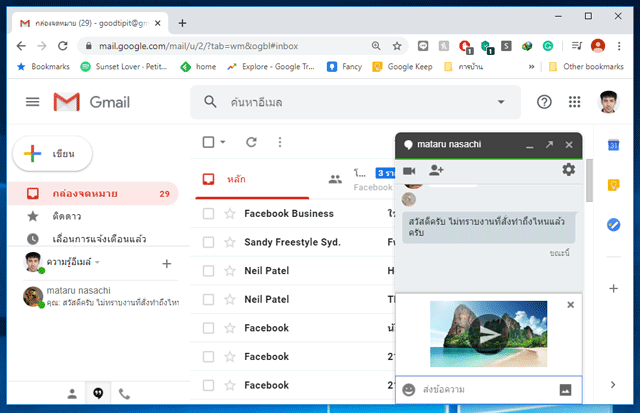
3. วิธีส่งอีโมจิใน Hangouts
3.1 คลิกเมนู ![]() จากนั้นเลือกอีโมจิที่ต้องการ
จากนั้นเลือกอีโมจิที่ต้องการ
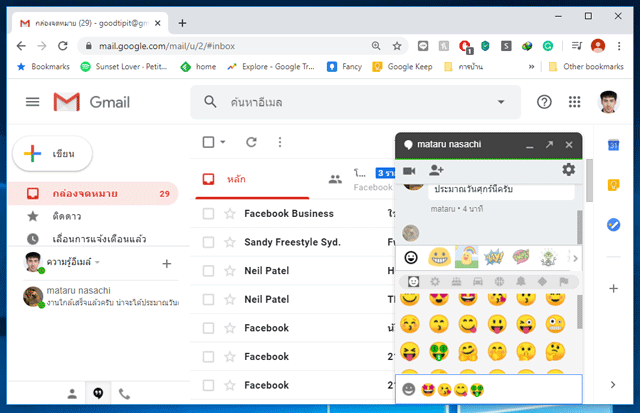
3.2 จากนั้นกด enter ส่งให้เพื่อนไป
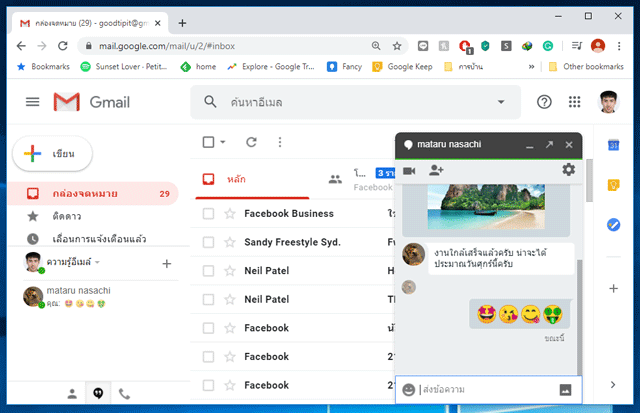
4.แชทแบบเป็นกลุ่ม
4.1 คลิกเมนู สร้างกลุ่ม ![]() จากนั้นในช่องค้นหาเราสามารถพิมพ์ค้นหารายชื่ออีเมล์ที่เราต้องการดึงเข้ากลุ่ม เมื่อแอดอีเมล์เข้ากลุ่มจนครบแล้วให้กดปุ่ม สร้างกลุ่ม
จากนั้นในช่องค้นหาเราสามารถพิมพ์ค้นหารายชื่ออีเมล์ที่เราต้องการดึงเข้ากลุ่ม เมื่อแอดอีเมล์เข้ากลุ่มจนครบแล้วให้กดปุ่ม สร้างกลุ่ม

4.2 จากนั้นรอจนเพื่อนคนที่เราแอดอีเมล์ไปตอบรับมา เราก็จะสามารถพิมพ์แชทพูดคุยพร้อมกันหลายๆ คนได้แล้ว
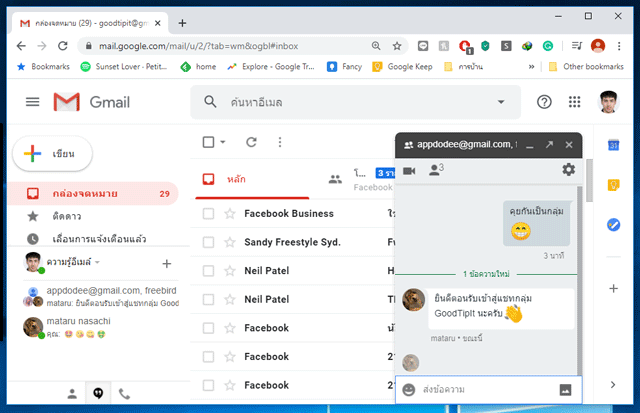
5.วีดีโอคอลง่ายๆ ได้โดยไม่ต้องลงโปรแกรม
5.1 กดปุ่มวีดีโอคอล ![]() แล้วรอเพื่อตอบรับ
แล้วรอเพื่อตอบรับ
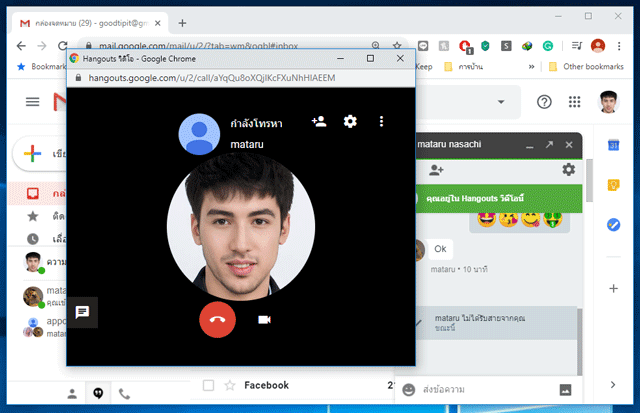
5.2 เมื่อเพื่อนเราตอบเราก็จะสามารถพูดคุยแบบวีดีโอคอลได้ทันที
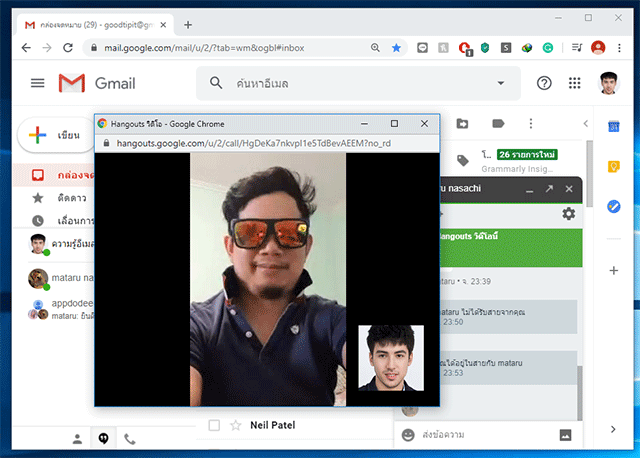
บทความแนะนำ
วีดีโอคอลด้วย Google Meet เว็บไซต์ Gmail สำหรับการประชุมออนไลน์ โดยเราเปิดกล่องอีเมล์ก็สามารถเข้า Video Call ซึ่งบริการฟรี จากทาง Google
วีดีโอคอล Google Meet บน Gmail.com






